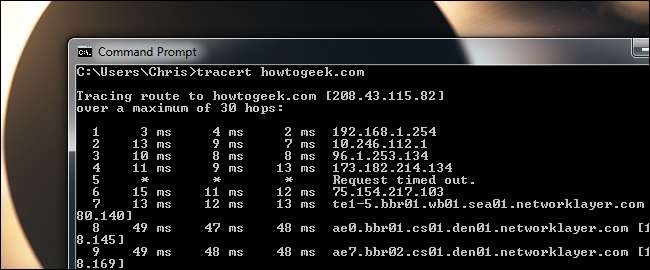
Traceroute is een opdrachtregelprogramma dat wordt meegeleverd met Windows en andere besturingssystemen. Samen met de ping-opdracht is het een belangrijk hulpmiddel voor begrip van problemen met de internetverbinding , inclusief pakketverlies en hoge latentie.
Als u problemen ondervindt bij het maken van verbinding met een website, kan traceroute u vertellen waar het probleem is. Het kan ook helpen bij het visualiseren van het pad dat verkeer aflegt tussen uw computer en een webserver.
Hoe Traceroute werkt
Wanneer u verbinding maakt met een website - bijvoorbeeld howtogeek.com - moet het verkeer via verschillende tussenpersonen gaan voordat het de website bereikt. Het verkeer gaat via uw lokale router, de routers van uw internetprovider naar grotere netwerken, enzovoort.
Traceroute toont ons het pad dat verkeer aflegt om de website te bereiken. Het toont ook de vertragingen die optreden bij elke stop. Als u problemen ondervindt bij het bereiken van een website en die website werkt naar behoren, is er mogelijk ergens een probleem op het pad tussen uw computer en de servers van de website. Traceroute zou u laten zien waar dat probleem zit.
We hebben traceroute gebruikt om uit te leggen - en te demonstreren - die de internetservice voor uw internetserviceprovider levert .
In meer technische termen, traceroute verzendt een reeks pakketten met behulp van het ICMP-protocol (hetzelfde protocol dat wordt gebruikt voor het ping-commando). Het eerste pakket heeft een time-to-live (ook bekend als TTL of hoplimiet) van 1, de tweede pakket heeft een TTL van 2, enzovoort. Elke keer dat een pakket wordt doorgegeven aan een nieuwe router, wordt de TTL verlaagd met 1. Wanneer het 0 bereikt, wordt het pakket weggegooid en geeft de router een foutmelding. Door pakketten op deze manier te verzenden, zorgt traceroute ervoor dat elke router in het pad een pakket weggooit en een antwoord verzendt.
Hoe Traceroute te gebruiken
Traceroute wordt uitgevoerd vanaf een opdrachtprompt of terminalvenster. Druk in Windows op de Windows-toets, typ Command Prompt en druk op Enter om er een te starten.
Om een traceroute uit te voeren, voert u de tracert-opdracht uit, gevolgd door het adres van een website. Als u bijvoorbeeld een traceroute op How-To Geek wilt uitvoeren, voert u de volgende opdracht uit:
tracert howtogeek.com
(Op Mac of Linux, voer traceroute howtogeek.com in plaats daarvan.)
U zult geleidelijk zien dat de route vorm aanneemt terwijl uw computer onderweg reacties ontvangt van de routers.
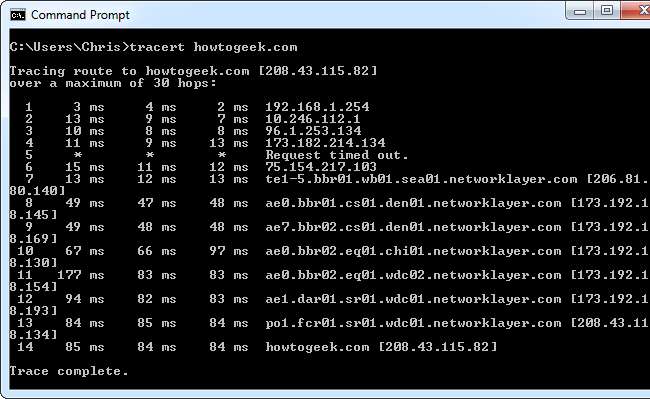
Als u een traceroute uitvoert voor een andere website, met name een die wordt gehost in een andere regio van de wereld, ziet u hoe de paden verschillen. De eerste "hops" zijn hetzelfde als het verkeer dat uw ISP bereikt, terwijl de latere hops anders zijn naarmate de pakketten ergens anders heen gaan. Hieronder ziet u bijvoorbeeld de pakketten die naar Baidu.com in China reizen.

Inzicht in de output
Het basisidee spreekt voor zich. De eerste regel vertegenwoordigt uw thuisrouter (ervan uitgaande dat u zich achter een router bevindt), de volgende regels vertegenwoordigen uw internetprovider en elke regel verderop vertegenwoordigt een router die verder weg is.
Het formaat van elke regel is als volgt:
Hop RTT1 RTT2 RTT3-domeinnaam [IP Address]
- Hop: telkens wanneer een pakket tussen een router wordt verzonden, wordt dit een "hop" genoemd. In de bovenstaande uitvoer kunnen we bijvoorbeeld zien dat het 14 hops kost om de servers van How-To Geek te bereiken vanaf mijn huidige locatie.
- RTT1, RTT2, RTT3: dit is de heen-en-terug-tijd die een pakket nodig heeft om naar een hop en terug naar uw computer te gaan (in milliseconden). Dit wordt vaak latentie genoemd en is hetzelfde nummer dat u ziet bij het gebruik van ping. Traceroute stuurt drie pakketten naar elke hop en geeft elke keer weer, dus je hebt een idee van hoe consistent (of inconsistent) de latentie is. Als u in sommige kolommen een * ziet, heeft u geen reactie ontvangen, wat kan duiden op pakketverlies.
- Domeinnaam [IP Address]: De domeinnaam, indien beschikbaar, kan u vaak helpen de locatie van een router te zien. Als dit niet beschikbaar is, wordt alleen het IP-adres van de router weergegeven.
U zou nu het tracert-commando moeten kunnen gebruiken en de uitvoer ervan moeten begrijpen.







